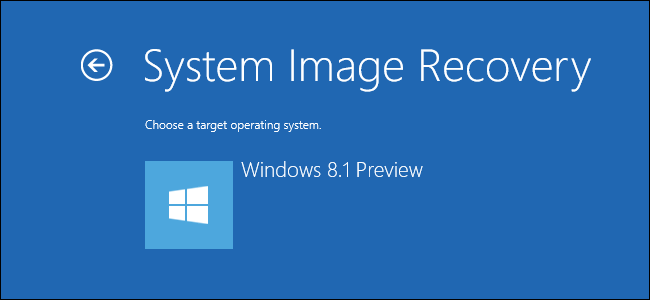
我们之前报告过,Windows 8.1中删除了系统映像备份功能。这并不完全正确-虽然删除了用于创建系统映像的图形界面,但您仍然可以使用PowerShell cmdlet创建系统映像。
这对系统管理员来说是个好消息,因为它允许他们创建和恢复系统映像备份,而无需切换到Norton Ghost等第三方工具。系统映像与使用recimg创建的恢复映像不同,因为它们包含系统硬盘驱动器的完整快照,包括用户文件和设置。
创建系统映像备份
首先,您需要将一个外部驱动器连接到您的系统,该驱动器将用作备份驱动器。您还可以通过网络备份到共享文件夹。但是,您不能将系统映像备份保存到系统驱动器或要备份的任何其他驱动器。
接下来,以管理员身份打开PowerShell窗口。要执行此操作,请按Windows键+X并在出现的菜单中选择Windows PowerShell(Admin)。您也可以从开始屏幕搜索PowerShell,右键单击它,然后选择以管理员身份运行。
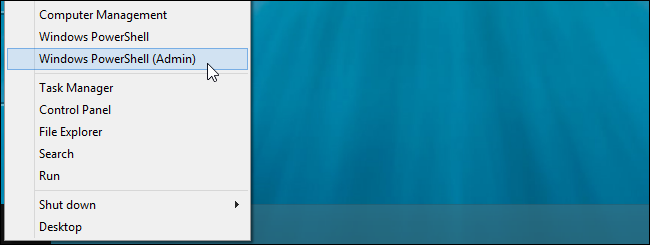
在PowerShell窗口中,运行类似以下命令的命令以启动备份:
上面的命令告诉Windows将C:驱动器备份到E:驱动器,包括包含系统状态的所有关键卷。Quiet开关告知cmdlet在不提示您的情况下运行。
当然,您必须将这些值替换为您自己的首选值。对于备份目标,请使用要将系统映像保存到的任何驱动器,而不是“E:”。
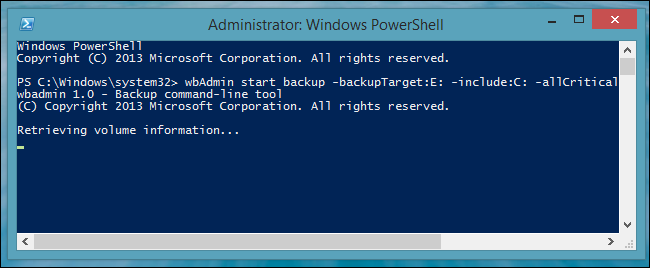
如果要备份系统映像中的多个驱动器或分区,则应以逗号分隔的列表形式包括它们:
您还可以通过网络备份到共享文件夹:
有关cmdlet语法的详细信息,请参阅Microsoft的TechNet站点上的Wbadmin Start Backup页。您还可以运行不带任何开关的wbAdmin start backup来查看命令的选项。
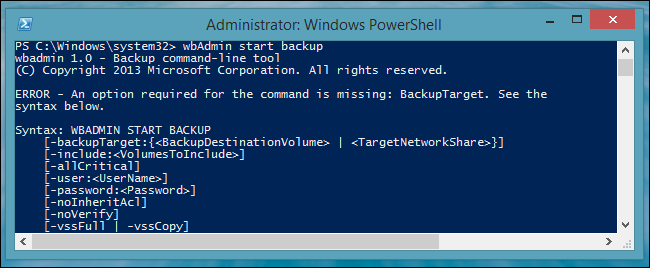
该命令需要一些时间才能运行。完成后,您将在指定的备份驱动器上找到一个包含备份映像的“WindowsImageBackup”文件夹。
还原系统映像备份
无法从Windows内还原系统映像备份,因为它们会完全覆盖Windows系统。要还原系统映像备份,您需要从Windows 8.1安装介质、恢复驱动器或系统修复光盘启动。
插入安装介质或恢复驱动器,然后重新启动计算机。安装过程开始后,单击Repair Your Computer(修复您的计算机)链接。
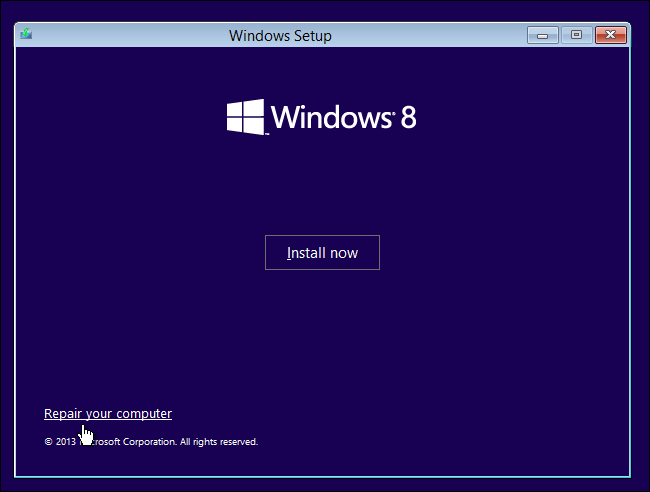
单击故障排除磁贴以访问故障排除选项。
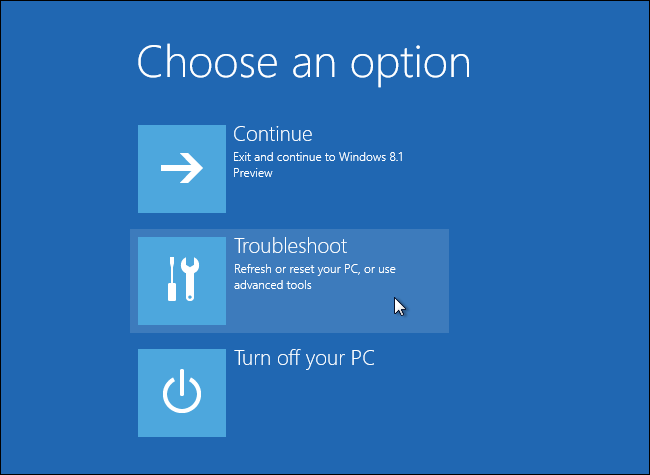
单击高级选项磁贴可访问针对高级用户的选项。
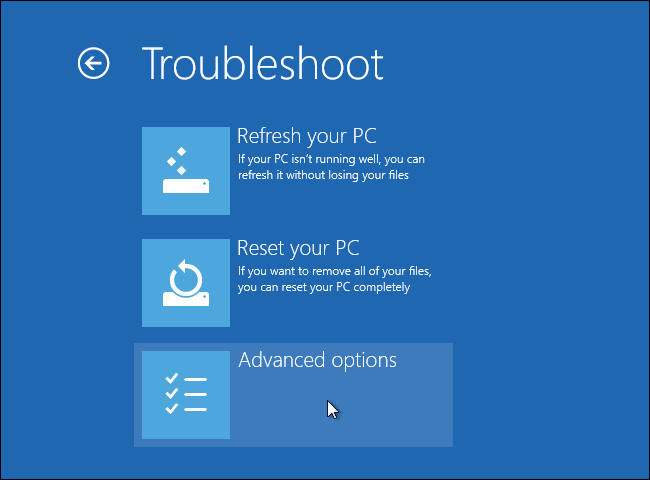
选择系统映像恢复选项以从系统映像重新映像您的计算机。
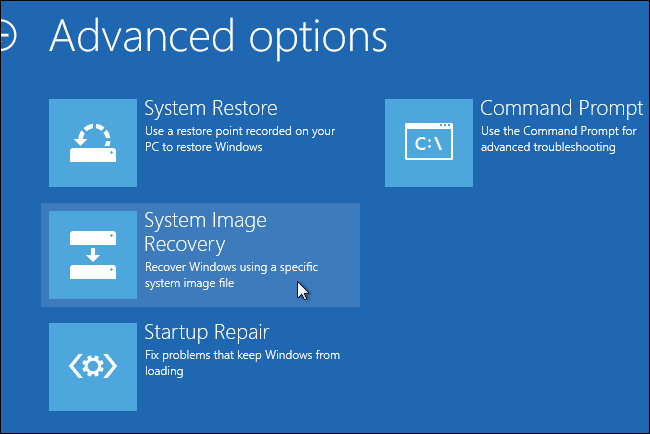
Windows将引导您完成还原系统映像备份。如果您尚未将包含系统映像备份的外部驱动器连接到您的计算机,则可以将其直接还原到您的计算机。
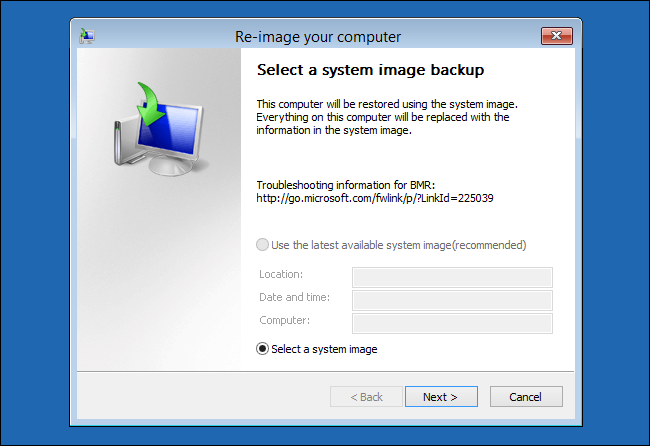
微软清楚地隐藏了这一功能,因此普通用户将使用Windows8的新文件历史备份工具以及刷新和重置功能。
幸运的是,他们没有完全删除这一功能,因此系统管理员和极客可以继续在Windows8.1上创建和恢复系统映像备份-不需要第三方软件。